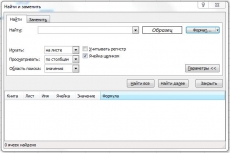
Поиск какого-либо значения в ячейках Excel довольно часто встречающаяся задача при программировании какого-либо макроса. Решить ее можно разными способами. Однако, в разных ситуациях использование того или иного способа может быть не оправданным. В данной статье я рассмотрю 2 наиболее распространенных способа.
Поиск перебором значений
Довольно простой в реализации способ. Например, найти в колонке "A" ячейку, содержащую "123" можно примерно так:
Sheets("Данные").Select
For y = 1 To Cells.SpecialCells(xlLastCell).Row
If Cells(y, 1) = "123" Then
Exit For
End If
Next y
MsgBox "Нашел в строке: " + CStr(y)
Минусами этого так сказать "классического" способа являются: медленная работа и громоздкость. А плюсом является его гибкость, т.к. таким способом можно реализовать сколь угодно сложные варианты поиска с различными вычислениями и т.п.
Поиск функцией Find
Гораздо быстрее обычного перебора и при этом довольно гибкий. В простейшем случае, чтобы найти в колонке A ячейку, содержащую "123" достаточно такого кода:
Sheets("Данные").Select
Set fcell = Columns("A:A").Find("123")
If Not fcell Is Nothing Then
MsgBox "Нашел в строке: " + CStr(fcell.Row)
End If
Вкратце опишу что делают строчки данного кода:
1-я строка: Выбираем в книге лист "Данные";
2-я строка: Осуществляем поиск значения "123" в колонке "A", результат поиска будет в fcell;
3-я строка: Если удалось найти значение, то fcell будет содержать Range-объект, в противном случае - будет пустой, т.е. Nothing.
Полностью синтаксис оператора поиска выглядит так:
Find(What, After, LookIn, LookAt, SearchOrder, SearchDirection, MatchCase, MatchByte, SearchFormat)
What - Строка с текстом, который ищем или любой другой тип данных Excel
After - Ячейка, после которой начать поиск. Обратите внимание, что это должна быть именно единичная ячейка, а не диапазон. Поиск начинается после этой ячейки, а не с нее. Поиск в этой ячейке произойдет только когда весь диапазон будет просмотрен и поиск начнется с начала диапазона и до этой ячейки включительно.
LookIn - Тип искомых данных. Может принимать одно из значений: xlFormulas (формулы), xlValues (значения), или xlNotes (примечания).
LookAt - Одно из значений: xlWhole (полное совпадение) или xlPart (частичное совпадение).
SearchOrder - Одно из значений: xlByRows (просматривать по строкам) или xlByColumns (просматривать по столбцам)
SearchDirection - Одно из значений: xlNext (поиск вперед) или xlPrevious (поиск назад)
MatchCase - Одно из значений: True (поиск чувствительный к регистру) или False (поиск без учета регистра)
MatchByte - Применяется при использовании мультибайтных кодировок: True (найденный мультибайтный символ должен соответствовать только мультибайтному символу) или False (найденный мультибайтный символ может соответствовать однобайтному символу)
SearchFormat - Используется вместе с FindFormat. Сначала задается значение FindFormat (например, для поиска ячеек с курсивным шрифтом так: Application.FindFormat.Font.Italic = True), а потом при использовании метода Find указываем параметр SearchFormat = True. Если при поиске не нужно учитывать формат ячеек, то нужно указать SearchFormat = False.
Чтобы продолжить поиск, можно использовать FindNext (искать "далее") или FindPrevious (искать "назад").
Примеры поиска функцией Find
Пример 1: Найти в диапазоне "A1:A50" все ячейки с текстом "asd" и поменять их все на "qwe"
With Worksheets(1).Range("A1:A50")
Set c = .Find("asd", LookIn:=xlValues)
Do While Not c Is Nothing
c.Value = "qwe"
Set c = .FindNext(c)
Loop
End With
Обратите внимание: Когда поиск достигнет конца диапазона, функция продолжит искать с начала диапазона. Таким образом, если значение найденной ячейки не менять, то приведенный выше пример зациклится в бесконечном цикле. Поэтому, чтобы этого избежать (зацикливания), можно сделать следующим образом:
Пример 2: Правильный поиск значения с использованием FindNext, не приводящий к зацикливанию.
With Worksheets(1).Range("A1:A50")
Set c = .Find("asd", lookin:=xlValues)
If Not c Is Nothing Then
firstResult = c.Address
Do
c.Font.Bold = True
Set c = .FindNext(c)
If c Is Nothing Then Exit Do
Loop While c.Address <> firstResult
End If
End With
В ниже следующем примере используется другой вариант продолжения поиска - с помощью той же функции Find с параметром After. Когда найдена очередная ячейка, следующий поиск будет осуществляться уже после нее. Однако, как и с FindNext, когда будет достигнут конец диапазона, Find продолжит поиск с его начала, поэтому, чтобы не произошло зацикливания, необходимо проверять совпадение с первым результатом поиска.
Пример 3: Продолжение поиска с использованием Find с параметром After.
With Worksheets(1).Range("A1:A50")
Set c = .Find("asd", lookin:=xlValues)
If Not c Is Nothing Then
firstResult = c.Address
Do
c.Font.Bold = True
Set c = .Find("asd", After:=c, lookin:=xlValues)
If c Is Nothing Then Exit Do
Loop While c.Address <> firstResult
End If
End With
Следующий пример демонстрирует применение SearchFormat для поиска по формату ячейки. Для указания формата необходимо задать свойство FindFormat.
Пример 4: Найти все ячейки с шрифтом "курсив" и поменять их формат на обычный (не "курсив")
lLastRow = Cells.SpecialCells(xlLastCell).Row
lLastCol = Cells.SpecialCells(xlLastCell).Column
Application.FindFormat.Font.Italic = True
With Worksheets(1).Range(Cells(1, 1), Cells(lLastRow, lLastCol))
Set c = .Find("", SearchFormat:=True)
Do While Not c Is Nothing
c.Font.Italic = False
Set c = .Find("", After:=c, SearchFormat:=True)
Loop
End With
Примечание: В данном примере намеренно не используется FindNext для поиска следующей ячейки, т.к. он не учитывает формат (статья об этом: https://support.microsoft.com/ru-ru/kb/282151)
Коротко опишу алгоритм поиска Примера 4. Первые две строки определяют последнюю строку (lLastRow) на листе и последний столбец (lLastCol). 3-я строка задает формат поиска, в данном случае, будем искать ячейки с шрифтом Italic. 4-я строка определяет область ячеек с которой будет работать программа (с ячейки A1 и до последней строки и последнего столбца). 5-я строка осуществляет поиск с использованием SearchFormat. 6-я строка - цикл пока результат поиска не будет пустым. 7-я строка - меняем шрифт на обычный (не курсив), 8-я строка продолжаем поиск после найденной ячейки.
Хочу обратить внимание на то, что в этом примере я не стал использовать "защиту от зацикливания", как в Примерах 2 и 3, т.к. шрифт меняется и после "прохождения" по всем ячейкам, больше не останется ни одной ячейки с курсивом.
Свойство FindFormat можно задавать разными способами, например, так:
With Application.FindFormat.Font .Name = "Arial" .FontStyle = "Regular" .Size = 10 End With
Поиск последней заполненной ячейки с помощью Find
Следующий пример - применение функции Find для поиска последней ячейки с заполненными данными. Использованные в Примере 4 SpecialCells находит последнюю ячейку даже если она не содержит ничего, но отформатирована или в ней раньше были данные, но были удалены.
Пример 5: Найти последнюю колонку и столбец, заполненные данными
Set c = Worksheets(1).UsedRange.Find("*", SearchDirection:=xlPrevious)
If Not c Is Nothing Then
lLastRow = c.Row: lLastCol = c.Column
Else
lLastRow = 1: lLastCol = 1
End If
MsgBox "lLastRow=" & lLastRow & " lLastCol=" & lLastCol
В этом примере используется UsedRange, который так же как и SpecialCells возвращает все используемые ячейки, в т.ч. и те, что были использованы ранее, а сейчас пустые. Функция Find ищет ячейку с любым значением с конца диапазона.
Поиск по шаблону (маске)
При поиске можно так же использовать шаблоны, чтобы найти текст по маске, следующий пример это демонстрирует.
Пример 6: Выделить красным шрифтом ячейки, в которых текст начинается со слова из 4-х букв, первая и последняя буквы "т", при этом после этого слова может следовать любой текст.
With Worksheets(1).Cells
Set c = .Find("т??т*", LookIn:=xlValues, LookAt:=xlWhole)
If Not c Is Nothing Then
firstResult = c.Address
Do
c.Font.Color = RGB(255, 0, 0)
Set c = .FindNext(c)
If c Is Nothing Then Exit Do
Loop While c.Address <> firstResult
End If
End With
Для поиска функцией Find по маске (шаблону) можно применять символы:
* - для обозначения любого количества любых символов;
? - для обозначения одного любого символа;
~ - для обозначения символов *, ? и ~. (т.е. чтобы искать в тексте вопросительный знак, нужно написать ~?, чтобы искать именно звездочку (*), нужно написать ~* и наконец, чтобы найти в тексте тильду, необходимо написать ~~)
Поиск в скрытых строках и столбцах
Для поиска в скрытых ячейках нужно учитывать лишь один нюанс: поиск нужно осуществлять в формулах, а не в значениях, т.е. нужно использовать LookIn:=xlFormulas
Поиск даты с помощью Find
Если необходимо найти текущую дату или какую-то другую дату на листе Excel или в диапазоне с помощью Find, необходимо учитывать несколько нюансов:
- Тип данных Date в VBA представляется в виде #[месяц]/[день]/[год]#, соответственно, если необходимо найти фиксированную дату, например, 01 марта 2018 года, необходимо искать #3/1/2018#, а не "01.03.2018"
- В зависимости от формата ячеек, дата может выглядеть по-разному, поэтому, чтобы искать дату независимо от формата, поиск нужно делать не в значениях, а в формулах, т.е. использовать LookIn:=xlFormulas
Приведу несколько примеров поиска даты.
Пример 7: Найти текущую дату на листе независимо от формата отображения даты.
d = Date Set c = Cells.Find(d, LookIn:=xlFormulas, LookAt:=xlWhole) If Not c Is Nothing Then MsgBox "Нашел" Else MsgBox "Не нашел" End If
Пример 8: Найти 1 марта 2018 г.
d = #3/1/2018# Set c = Cells.Find(d, LookIn:=xlFormulas, LookAt:=xlWhole) If Not c Is Nothing Then MsgBox "Нашел" Else MsgBox "Не нашел" End If
Искать часть даты - сложнее. Например, чтобы найти все ячейки, где месяц "март", недостаточно искать "03" или "3". Не работает с датами так же и поиск по шаблону. Единственный вариант, который я нашел - это выбрать формат в котором месяц прописью для ячеек с датами и искать слово "март" в xlValues.
Тем не менее, можно найти, например, 1 марта независимо от года.
Пример 9: Найти 1 марта любого года.
d = #3/1/1900# Set c = Cells.Find(Format(d, "m\/d\/"), LookIn:=xlFormulas, LookAt:=xlPart) If Not c Is Nothing Then MsgBox "Нашел" Else MsgBox "Не нашел" End If
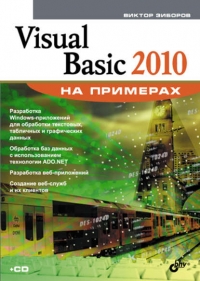
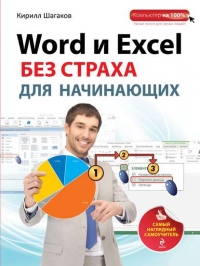
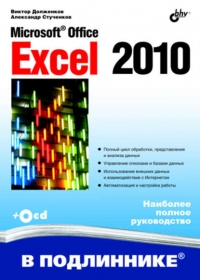

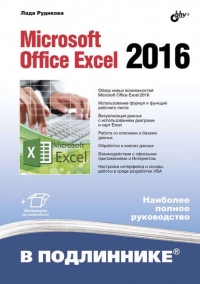
Комментарии к статье:
.match позволяет не беспокоится о том, что на листах с источниками данных строка с искомым значением будет скрыта из-за установленного фильтра.
А если мне требуется найти ячейку в определенном столбце с определенным значением, например "строка 1" и если я нахожу такую, то через несколько строк(неизвестно сколько) мне нужно раскрасить следующую ячейку в другом столбце(самую ближайшую) и остановить цикл, и опять по новой искать дальше "строка 1". Можете посоветовать?
Когда c станет Nothing, c.Address даст ошибку
Решение https://inexsu.wordpress.com/2018/03/05/range-findnext-method/
Внес изменения в статье. Спасибо вам за подсказку.
Поиск с двумя значениями Пример в колонке А="123" и В="456"
Спасибо за код автору
Вопрос
Как сделать поиск слова по, но с любым регистром и любым набором символов
Пример: Я ввожу слово через Textbox
В таблице есть слово компьютер, колодец, ком
Нужно, чтобы программа находила по запросу "омпьюте", "пьюте" слово компьютер а по запросу "ком" слова компьютер и ком
как найти ячейку с текущей датой и выделить эту ячейку цветом? Очень надо!!!
Значения в ячейках не меняются, поэтому для выхода из цикла достаточно условия "c.Address = firstResult". А это условие будет выполнено, как только поиск вернётся на первую найденную ячейку с искомым значением.
2. В примере 3 продолжение поиска выполнено оператором "Set c = .Find("asd", After:=c, lookin:=xlValues)". Такой вариант, разумеется, работает, но на мой взгляд лишь затуманивает головы. В ДАННОМ СЛУЧАЕ надо не городить огород, а воспользоваться оператором FindNext, который и предназначен для того, чтобы продолжить поиск с ячейки, следующей после последней найденной: "Set c = .FindNext(c)". Я исхожу из простого принципа: если в языке есть специальный инструмент для выполнения специальных действий, то эти действия и надо выполнять с помощью этого инструмента.
Гвоздь можно забить пассатижами, но для этого больше подойдёт молоток )
Спасибо за код автору
Вопрос
Как сделать поиск слова по, но с любым регистром и любым набором символов
Пример: Я ввожу слово через Textbox
В таблице есть слово компьютер, колодец, ком
Нужно, чтобы программа находила по запросу "омпьюте", "пьюте" слово компьютер а по запросу "ком" слова компьютер и ком"
Можно использовать аргумент функции Find. Аргумент - LookAt:=xlPart.
Он будет искать все значения, которые имеют в себе заданное "буквосочетание"
А можно ли найти слово, которое встречается несколько раз на первом листе, при этом на другом листе будет написана цифра сколько раз это слово нашлось?
Мне нужно, что если текст не находится, та ячейка куда вставляется значение становилась пустой. А я никак не могу понять как это реализовать вот здесь If c Is Nothing Then Exit Do
Небольшое замечание по примеру №2 (и №3 тоже):
With Worksheets(1).Range("A1:A50")
Set c = .Find("asd", lookin:=xlValues)
If Not c Is Nothing Then
firstResult = c.Address
Do
c.Font.Bold = True
Set c = .FindNext(c)
' If c Is Nothing Then Exit Do
Loop While c.Address <> firstResult
End If
End With
Проверка "If c Is Nothing Then Exit Do" лишняя, ничего не даёт, её следует убрать. Дело в том, что эта проверка всегда будет давать False, поскольку в блок If ... End If верхнего уровня можно попасть только в том случае, если выполняется условие "Not c Is Nothing". Отсюда следует, что поиск ".FindNext(c)" всегда будет давать результат.
With Worksheets(1).Range("A3:A5100")
Set c = .Find("Апрель", LookIn:=xlValues)
If Not c Is Nothing Then
firstResult = c.Address
Do
c.Font.Bold = True
c.Offset(0, 14) = "4"
Set c = .FindNext(c)
If c Is Nothing Then Exit Do
Loop While c.Address <> firstResult
End If
End With
""""Здравствуйте!
Небольшое замечание по примеру №2 (и №3 тоже):
With Worksheets(1).Range("A1:A50")
Set c = .Find("asd", lookin:=xlValues)
If Not c Is Nothing Then
firstResult = c.Address
Do
c.Font.Bold = True
Set c = .FindNext(c)
' If c Is Nothing Then Exit Do
Loop While c.Address <> firstResult
End If
End With
Проверка "If c Is Nothing Then Exit Do" лишняя, ничего не даёт, её следует убрать. Дело в том, что эта проверка всегда будет давать False, поскольку в блок If ... End If верхнего уровня можно попасть только в том случае, если выполняется условие "Not c Is Nothing". Отсюда следует, что поиск ".FindNext(c)" всегда будет давать результат.""""
Первый IF - до начала цикла, второй IF внутри цикла, поэтому ваше утверждение неверно
Добавить комментарий: